迅雷高速下载:充分利用公司带宽,轻松下载所需资源
引言
在拥有快速公司带宽的情况下,如何利用夜间时间高效下载所需资源成为了许多人的需求。本文将为你提供一个利用离线下载和计划任务实现资源高速下载的方案,同时避免对其他同事的网络使用造成干扰。
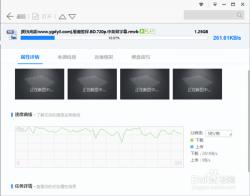
一、准备与注册
打开浏览器,输入http://lixian.xunlei.com,并输入雷友帐号、密码和验证码进行登录。
在迅雷狗狗中搜索所需的资源,找到目标资源下方的“离线下载”按钮,点击进行离线下载。
若没有雷友帐号,点击网页上“登录”按钮左下方的“注册”按钮进行注册,再按照提示升级为会员以享受离线下载服务。
二、设置高速下载模式
下载并安装最新版本的迅雷7。
选择“工具”→“配置”命令,然后单击“网络设置”标签。
在“下载模式”下选择“下载优先模式”,确保迅雷以高速模式运行。
三、离线下载与下载到本地
等待离线下载任务完成。可以通过登录http://lixian.xunlei.com(可能需要输入迅雷帐号、密码和验证码)查看离线下载任务界面。
单击右下方的“已下载”链接,查看已完成的离线下载资源。
单击左下方的“全选”按钮,选中欲下载的资源。
单击上方的“下载到本地”按钮,迅雷会从离线下载服务器下载资源至本地。
四、计划任务设置
单击迅雷7最左下方的“计划任务”按钮,选择“添加计划任务”命令,设置X小时后“暂停全部任务”。确保计划任务时间准确,避免影响早到上班的同事。
单击“计划任务”按钮,选中“下载完成后关机”复选框,迅雷将在资源下载完成后自动关机,节省能源。
选择 “开始”→“设置”→“控制面板”,双击“电源选项”,将关闭监视器、关闭硬盘和系统待机项全部设置为“从不”,以避免电源选项对下载造成影响。
五、享受高速下载
按下Win+L将机器锁定,并将显示器关闭以节约能源。
在设置的时间内,迅雷将按照计划自动执行任务或暂停任务,确保不影响其他同事的网络使用。
当所有离线下载资源全部下载完毕时,迅雷将自动关机,节省能源和花费。
